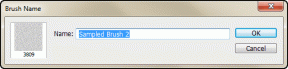Cum se instalează Discord pe Fedora - TechCult
Miscellanea / / July 10, 2023
În calitate de utilizator Fedora, poate doriți să vă îmbunătățiți experiența de comunicare și colaborare pe această platformă robustă de sistem de operare. După cum știți, Discord oferă o gamă de caracteristici care pot beneficia de menționați utilizatori ai sistemului de operare pentru a se conecta și a colabora cu ușurință cu alții. Prin urmare, învățând cum să descărcați, să instalați și să actualizați frecvent Discord pe Fedora, vă puteți îmbunătăți experiența de joc și de socializare. Să aflăm cum să facem asta!

Cuprins
Cum se instalează Discord pe Fedora
Discord acceptă mai multe sisteme de operare, inclusiv Fedora. Folosind comenzile terminalului, puteți instala și rula cu ușurință Discord pe dispozitivul dvs. Fedora. Deși procesul ar putea să nu fie la fel de simplu ca instalarea lui pe Windows, l-am simplificat în pași simpli pentru tine.
Răspuns rapid
Pentru a instala Discord pe Fedora, puteți urma acești pași:
1. Descărcați Aplicația Discord de la Site-ul de descărcare Discord.
2. Du-te la fișierul aplicației Discord descărcat și Extrage fișierul din același folder.
3. Faceți clic dreapta în folder și selectați Deschideți în terminal.
4. Executați Comenzile ls și ./Discord unul câte unul pentru a instala aplicația în Fedora.
Pasul I: Descărcați versiunea Discord Linux
Mai întâi, să vedem cum să descărcați aplicația Discord pentru platforma dvs. Fedora Linux OS:
1. Viziteaza Site-ul de descărcare Discord pe browserul dvs.
2. Derulați în jos și faceți clic pe Descarca opțiunea drop-down din Linux secțiune.
3. Faceți clic pe tar.gz link din meniul derulant.

4. Selectează Locația dorită pe computer și faceți clic pe Salvați.
Acest fișier Discord va fi salvat pe computer.
Citește și: Remediați eroarea de instalare Discord pe Windows 10
Pasul II: Instalați Discord pe Fedora
Acesta este cel mai bun mod de a instala Discord pe un dispozitiv Fedora. Pentru a începe, trebuie să adăugați depozitul de fuziune non-free RPM. Să învățăm cum să facem asta:
1. Navigați la fișierul aplicației Discord descărcat.
2. Faceți clic dreapta pe fișier și selectați Extrage aici opțiune.
3. Deschide folderul extras din același folder.
4. Faceți clic dreapta în folder și faceți clic pe Deschideți în Terminal opțiunea din meniul contextual.
5. Tastați ca urmare acomanda în terminal și apăsați pe Introduce cheia.
ls
6. Acum, pentru a executa fișierul Discord, tastați următoarea comandă și apăsați tasta Introduce cheia.
./Discordie
Aplicația Discord va fi instalată și lansată pe sistemul de operare Fedora.
Cum se actualizează Discord pe Fedora?
Actualizarea Discord pe Fedora este simplă rulează o singură comandă pe terminal.
Opțiunea I: Dacă ați instalat Discord folosind depozitul RPM Fusion, rulați următoarea comandă pentru a o actualiza:
sudo dnf update --refresh
Opțiunea II: Dacă l-ați instalat folosind Flatpak, rulați următoarea comandă pentru a actualiza Discord:
actualizare flatpak
Citește și: Cum se instalează Python în Linux
Cum se instalează Discord pe Fedora folosind Snap Store?
distribuții Linux precum Fedora suportă pachete snap. Discord poate fi instalat din magazinul Snap ca un pachet snap, toate dependențele sale fiind instalate dintr-o singură versiune,
1. Rulați următoarea comandă în Fereastra terminalului pentru a adăuga managerul de pachete snap:
sudo dnf install snapd
2. Apoi, reporniți sistemul dumneavoastră Fedora, astfel încât modificările să intre în vigoare.
3. Rulați următoarea comandă pentru a instala pachetele de bază esențiale pentru mediul snap runtime:
sudo snap install core
4. Apoi, instalați Discord prin rularea următoarea comandă:
sudo snap install discord
Notă: O modalitate alternativă este să îl deschideți de la terminal rulând programul discordie comanda.
După finalizarea instalării, puteți deschide Discord din aplicațiile dvs.
Deci, acest articol a explicat cum se instalează Discord pe Fedora. Acum poți să te scufunzi în lumea Discord și să începi să te bucuri de o comunicare fără întreruperi pe sistemul tău Fedora. Spuneți-ne experiența dvs. de utilizare a Discord pe acest sistem de operare și rămâneți pe fază pentru mai multe articole informative!
Pete este scriitor senior la TechCult. Pete iubește toate lucrurile legate de tehnologie și este, de asemenea, un pasionat de bricolaj la inimă. Are un deceniu de experiență în scrierea de instrucțiuni, funcții și ghiduri tehnologice pe internet.